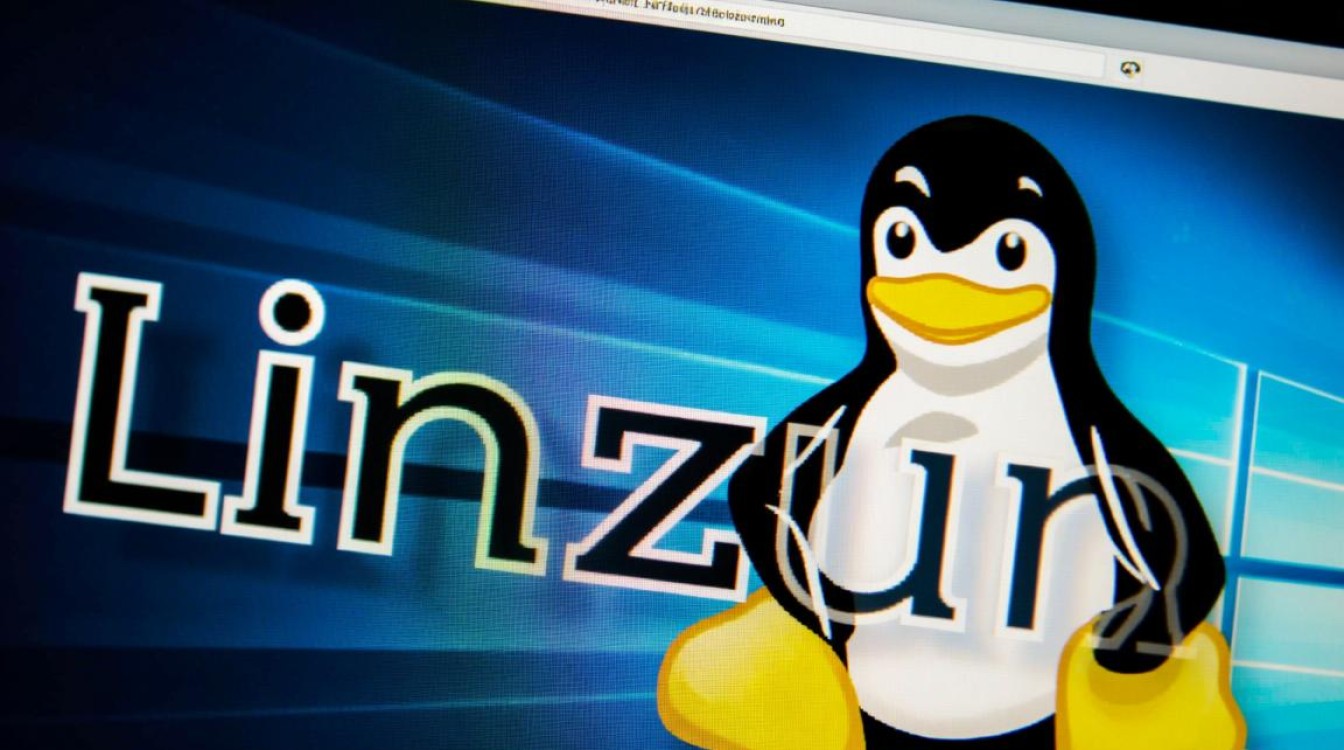在Linux系统中安装软件是日常使用和系统管理的基础技能,由于Linux发行版众多,包管理机制各异,掌握不同环境下的安装方法对于用户来说至关重要,本文将详细介绍Linux软件安装的主要方式,包括包管理器安装、源码编译安装、Snap和Flatpak等通用包格式安装,以及第三方仓库安装,帮助用户根据实际需求选择合适的安装方式。

包管理器安装:发行版推荐的主流方式
不同Linux发行版采用不同的包管理器,这是系统自带的最安全、最便捷的安装途径,包管理器会自动处理依赖关系,确保软件与系统兼容,同时方便后续的升级、卸载和清理。
基于Debian/Ubuntu的系统
这类系统使用apt(Advanced Packaging Tool)作为包管理器,安装软件前,建议先更新软件源列表以获取最新版本:
sudo apt update
安装软件时,使用install命令,例如安装文本编辑器Vim:
sudo apt install vim
若需卸载软件,可使用remove命令:
sudo apt remove vim
apt还会自动清理不再需要的依赖包,可通过autoremove命令实现:
sudo apt autoremove
基于Fedora/CentOS/RHEL的系统
Fedora及较新版本的RHEL使用dnf(Dandified Yum),而旧版CentOS则使用yum,以dnf为例,安装软件前同样建议更新缓存:
sudo dnf update
安装软件(如Firefox浏览器)的命令为:
sudo dnf install firefox
卸载软件时使用remove:
sudo dnf remove firefox
dnf还支持查询软件信息(dnf info 软件名)和搜索软件(dnf search 关键词),方便用户快速定位目标软件。
基于Arch Linux的系统
Arch Linux采用pacman包管理器,其设计理念简洁高效,更新系统软件库的命令为:
sudo pacman -Syu
安装软件(如Git)时:

sudo pacman -S git
卸载软件并同步依赖(-R仅卸载软件,-Rs会同时删除不再依赖的包):
sudo pacman -Rs git
pacman支持批量操作,例如一次性安装多个软件:
sudo pacman -S vim git htop
源码编译安装:灵活但需手动处理依赖
当软件未在官方仓库中提供,或需要特定功能时,可通过编译源码安装,这种方式灵活性高,但对用户技术要求较高,需手动解决依赖问题。
获取源码
源码通常以压缩包(如.tar.gz)或Git仓库形式提供,以下载htop(一个交互式进程查看器)的源码为例:
wget https://github.com/htop-dev/htop/archive/refs/tags/3.2.2.tar.gz tar -xzf htop-3.2.2.tar.gz cd htop-3.2.2
编译与安装
编译前需安装构建工具(如gcc、make)和依赖库,以Ubuntu为例:
sudo apt install build-essential libncursesw5-dev
进入源码目录后,依次执行配置、编译和安装:
./configure # 检查环境并生成Makefile make # 编译源码 sudo make install # 安装到系统
编译完成后,可通过htop命令直接运行程序。
注意事项
- 源码编译耗时较长,且可能因系统环境差异失败;
- 安装路径默认为
/usr/local,若需自定义路径,可通过./configure --prefix=/自定义路径指定; - 卸载时需进入源码目录执行
sudo make uninstall,或手动删除安装文件。
Snap和Flatpak:跨发行版的通用包格式
为解决不同发行版包管理器不兼容的问题,Snap和Flatpak提供了跨平台的安装方案,支持大多数主流Linux系统。
Snap安装
Snap由Canonical开发,通过独立的沙盒环境运行软件,避免依赖冲突,安装Snap服务(Ubuntu默认已预装,其他系统可能需单独安装):
sudo apt install snapd # Debian/Ubuntu sudo dnf install snapd # Fedora
安装软件(如Spotify音乐播放器)的命令为:
sudo snap install spotify
Snap支持版本管理,例如查看可用版本并回滚:

snap list --all # 列出所有软件及其版本 sudo snap revert spotify --version=2023.10.1 # 回滚到指定版本
Flatpak安装
Flatpak由 freedesktop.org 项目推动,同样采用沙盒机制,且对系统权限控制更精细,安装Flatpak(以Ubuntu为例):
sudo apt install flatpak
添加Flathub仓库(最大的Flatpak软件源):
flatpak remote-add --if-not-exists flathub https://flathub.org/repo/flathub.flatpakrepo
安装软件(如GIMP图像编辑器):
flatpak install flathub org.gimp.GIMP
运行Flatpak软件时需添加flatpak run前缀:
flatpak run org.gimp.GIMP
卸载软件:
flatpak uninstall org.gimp.GIMP
第三方仓库安装:获取官方仓库未收录的软件
部分软件(如专业开发工具、特定版本应用)可能未包含在官方仓库中,需通过第三方仓库安装,以Docker为例,其官方仓库提供了适用于各发行版的安装包。
添加仓库密钥与源
以Ubuntu为例,首先添加Docker的官方GPG密钥:
curl -fsSL https://download.docker.com/linux/ubuntu/gpg | sudo gpg --dearmor -o /usr/share/keyrings/docker-archive-keyring.gpg
然后添加仓库源:
echo "deb [arch=$(dpkg --print-architecture) signed-by=/usr/share/keyrings/docker-archive-keyring.gpg] https://download.docker.com/linux/ubuntu $(lsb_release -cs) stable" | sudo tee /etc/apt/sources.list.d/docker.list > /dev/null
安装软件
更新软件源后,即可安装Docker:
sudo apt update sudo apt install docker-ce docker-ce-cli containerd.io
注意事项
- 第三方仓库可能存在安全风险,建议优先选择官方或可信的仓库;
- 添加仓库后,需确保系统密钥正确,避免安装被篡改的软件包。
Linux软件安装方式多样,用户需根据软件类型、发行版版本及个人需求选择合适的方法,包管理器适合大多数日常软件,安全且便捷;源码编译适合需要定制功能的场景;Snap和Flatpak提供了跨发行版的通用解决方案;第三方仓库则能扩展软件选择范围,无论采用哪种方式,了解其原理和注意事项,都能让Linux软件安装过程更加高效可靠。